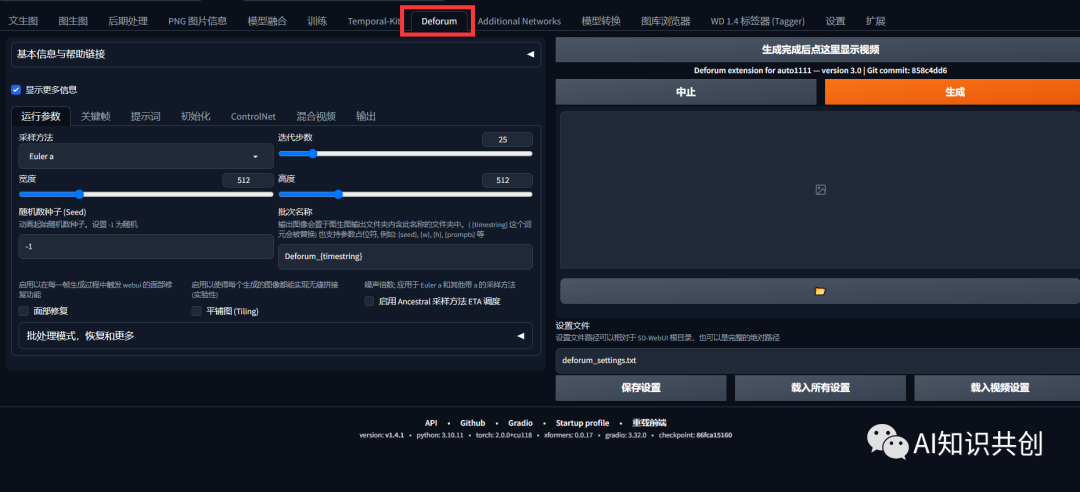来,看成品。
让自己的喜欢的图片动起来之有手就会系列第二期,瞬息宇宙,即将开始
一、前期准备
-
打开你的sd软件,扩展 > 可下载 > 加载扩展列表 > 搜索“deforum”> 安装

安装好点击,应用更改并重启。
-
deforum模型下载,考虑到部分同学无法科学上网,这边我把模型放在上传网盘。

链接:https://pan.quark.cn/s/4231adc2910c提取码:C3NK
下载好后,请放到软件根目录的modelsDeforum 这个文件夹里面
二、魔法介绍
-
首先打开你的sd,切换到deforum,正常打开应该是如下图一样的界面。
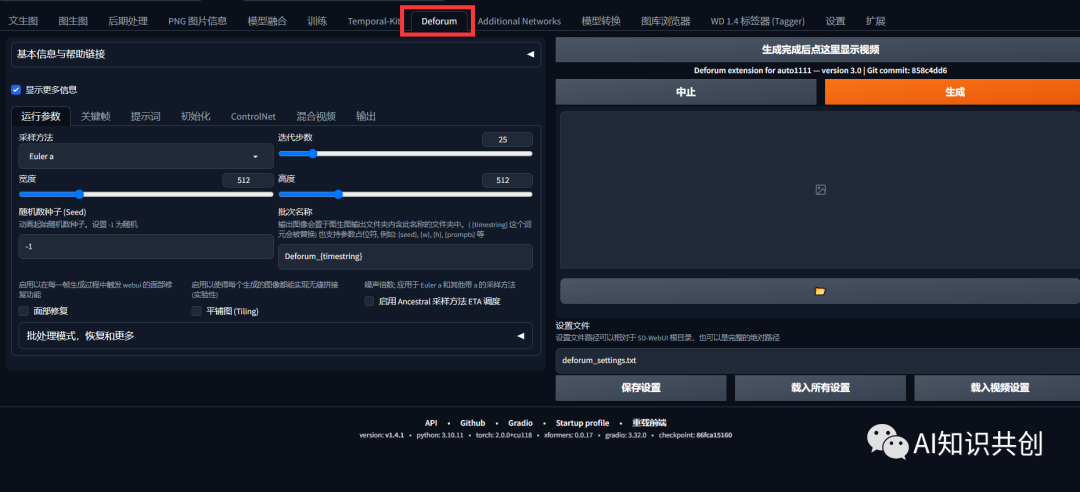
下面我来依次介绍下里面的功能
1) 运行参数界面
这个界面和文生图类似,图片的采样方法,步数,长宽,就不说了,注意下【批次名称】,就是你每次生成视频,图片的文件夹的名称,命名方式是 “Deforum_”加上你的生成视频的时间,如:

2) 关键帧界面
这边就简单介绍下常用的设置




下面开始就要写参数了,记住一定要按照规范来写,一定要在英文输入法下书写!!!
 后面cfg、随机种子、第二种子、迭代步数、采样方法、模型的写法和强度一致,本期就不介绍了,同学们可自行琢磨。
后面cfg、随机种子、第二种子、迭代步数、采样方法、模型的写法和强度一致,本期就不介绍了,同学们可自行琢磨。
【运动】,就是你图片是怎么运动的,可以理解为摄像机的运动参数,值得注意的是,数值可以有负数,下面以【平移x】为例
 这写法的意思就是:从第0帧开始,每帧向右移动10px ;第10帧开始每帧向左移动10px;第50帧开始不移动;第100帧开始每帧向右移动5帧;
这写法的意思就是:从第0帧开始,每帧向右移动10px ;第10帧开始每帧向左移动10px;第50帧开始不移动;第100帧开始每帧向右移动5帧;
 后面【一致性】、【模糊抑制】、【深度变形】,本期就不介绍了,同学们可自行琢磨。
后面【一致性】、【模糊抑制】、【深度变形】,本期就不介绍了,同学们可自行琢磨。
3) 提示词界面


第0帧的时候画面是只狗,50帧时变成了猫,100帧是鸟,150帧是猪。



4) 初始化界面

5) 输出界面


三、开始施法
下面放个做的小视频。

Deforum常用的功能已经介绍完了,期待同学们的创作。